ConstraintLayout एक ऐसा लेआउट है जिसकी मदद से, स्क्रीन पर एक-दूसरे के मुकाबले कॉम्पोज़ेबल को रखा जा सकता है. यह नेस्ट किए गए कई Row, Column, Box, और अन्य कस्टम लेआउट एलिमेंट का इस्तेमाल करने का विकल्प है. ConstraintLayout
ज़्यादा जटिल अलाइनमेंट की ज़रूरतों वाले बड़े लेआउट लागू करते समय, यह तरीका मददगार होता है.
इन स्थितियों में ConstraintLayout का इस्तेमाल करें:
- स्क्रीन पर एलिमेंट को पोज़िशन करने के लिए, एक से ज़्यादा
ColumnऔरRowको नेस्ट करने से बचने के लिए, ताकि कोड को पढ़ना आसान हो. - अन्य कॉम्पोज़ेबल के हिसाब से कॉम्पोज़ेबल की पोज़िशन तय करने के लिए या दिशा-निर्देशों, बैरियर या चेन के आधार पर कॉम्पोज़ेबल की पोज़िशन तय करने के लिए.
व्यू सिस्टम में, बड़े और जटिल लेआउट बनाने के लिए ConstraintLayout का सुझाव दिया जाता था. ऐसा इसलिए, क्योंकि नेस्ट किए गए व्यू की तुलना में फ़्लैट व्यू की हैरारकी, परफ़ॉर्मेंस के लिए बेहतर थी. हालांकि, Compose में यह समस्या नहीं होती. यह डिप लेआउट हैरारकी को बेहतर तरीके से मैनेज कर सकता है.
ConstraintLayout से शुरू करें
Compose में ConstraintLayout का इस्तेमाल करने के लिए, आपको Compose सेटअप के अलावा, अपने build.gradle में यह डिपेंडेंसी जोड़नी होगी:
implementation "androidx.constraintlayout:constraintlayout-compose:1.0.1"
Compose में ConstraintLayout, DSL का इस्तेमाल करके इस तरह काम करता है:
ConstraintLayoutमें मौजूद हर कॉम्पोज़ेबल के लिए रेफ़रंस बनाएं. इसके लिए,createRefs()याcreateRefFor()का इस्तेमाल करें- सीमाएं तय करने के लिए,
constrainAs()मॉडिफ़ायर का इस्तेमाल किया जाता है. यह रेफ़रंस को पैरामीटर के तौर पर लेता है और बॉडी लैम्ब्डा में इसकी सीमाएं तय करने की सुविधा देता है. linkTo()या अन्य मददगार तरीकों का इस्तेमाल करके, पाबंदियों के बारे में बताया जाता है.parentएक मौजूदा रेफ़रंस है. इसका इस्तेमाल,ConstraintLayoutकंपोज़ेबल के लिए पाबंदियों के बारे में बताने के लिए किया जा सकता है.
यहां ConstraintLayout का इस्तेमाल करके बनाए गए कॉम्पोज़ेबल का उदाहरण दिया गया है:
@Composable
fun ConstraintLayoutContent() {
ConstraintLayout {
// Create references for the composables to constrain
val (button, text) = createRefs()
Button(
onClick = { /* Do something */ },
// Assign reference "button" to the Button composable
// and constrain it to the top of the ConstraintLayout
modifier = Modifier.constrainAs(button) {
top.linkTo(parent.top, margin = 16.dp)
}
) {
Text("Button")
}
// Assign reference "text" to the Text composable
// and constrain it to the bottom of the Button composable
Text(
"Text",
Modifier.constrainAs(text) {
top.linkTo(button.bottom, margin = 16.dp)
}
)
}
}
यह कोड, Button के ऊपरी हिस्से को पैरंट के साथ 16.dp के मार्जिन पर और Button के निचले हिस्से को Text के मार्जिन पर कंस्ट्रेन करता है.16.dp
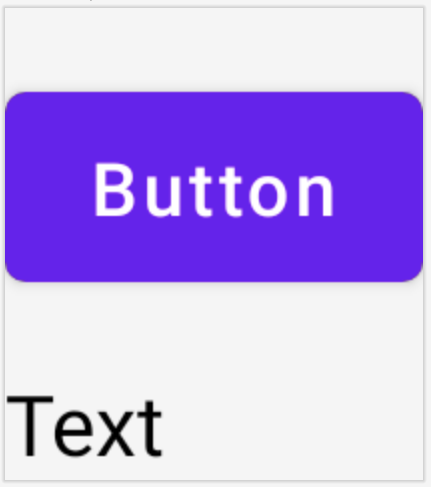
अलग-अलग एपीआई
ConstraintLayout उदाहरण में,
शर्तों को इनलाइन में बताया गया है. साथ ही, उन कॉम्पोज़ेबल में एक मॉडिफ़ायर भी है जिन पर ये शर्तें लागू होती हैं. हालांकि, कुछ मामलों में पाबंदियों को उन लेआउट से अलग करना बेहतर होता है जिन पर वे लागू होती हैं. उदाहरण के लिए, हो सकता है कि आप स्क्रीन कॉन्फ़िगरेशन के आधार पर, पाबंदियों को बदलना चाहें या दो पाबंदी सेट के बीच ऐनिमेशन करना चाहें.
ऐसे मामलों में, ConstraintLayout का इस्तेमाल अलग तरीके से किया जा सकता है:
ConstraintLayoutको पैरामीटर के तौर परConstraintSetपास करें.ConstraintSetमें बनाए गए रेफ़रंस को,layoutIdमॉडिफ़ायर का इस्तेमाल करके, कॉम्पोज़ेबल में असाइन करें.
@Composable
fun DecoupledConstraintLayout() {
BoxWithConstraints {
val constraints = if (minWidth < 600.dp) {
decoupledConstraints(margin = 16.dp) // Portrait constraints
} else {
decoupledConstraints(margin = 32.dp) // Landscape constraints
}
ConstraintLayout(constraints) {
Button(
onClick = { /* Do something */ },
modifier = Modifier.layoutId("button")
) {
Text("Button")
}
Text("Text", Modifier.layoutId("text"))
}
}
}
private fun decoupledConstraints(margin: Dp): ConstraintSet {
return ConstraintSet {
val button = createRefFor("button")
val text = createRefFor("text")
constrain(button) {
top.linkTo(parent.top, margin = margin)
}
constrain(text) {
top.linkTo(button.bottom, margin)
}
}
}
इसके बाद, जब आपको पाबंदियों में बदलाव करना हो, तो बस कोई दूसरा
ConstraintSet पास करें.
ConstraintLayout कॉन्सेप्ट
ConstraintLayout में दिशा-निर्देश, बैरियर, और चेन जैसे कॉन्सेप्ट शामिल हैं. इनकी मदद से, अपने कॉम्पोज़ेबल में एलिमेंट को सही जगह पर रखा जा सकता है.
दिशा-निर्देश
दिशा-निर्देश, लेआउट डिज़ाइन करने के लिए छोटे विज़ुअल हैं. कॉम्पोज़ेबल को किसी गाइडलाइन के हिसाब से तय किया जा सकता है. दिशा-निर्देश, पैरंट कॉम्पोज़ेबल में किसी dp या percentage पर एलिमेंट को पोज़िशन करने के लिए काम के होते हैं.
दिशा-निर्देश दो तरह के होते हैं: वर्टिकल और हॉरिज़ॉन्टल. दो हॉरिज़ॉन्टल आइकॉन top और bottom हैं और दो वर्टिकल आइकॉन start और end हैं.
ConstraintLayout {
// Create guideline from the start of the parent at 10% the width of the Composable
val startGuideline = createGuidelineFromStart(0.1f)
// Create guideline from the end of the parent at 10% the width of the Composable
val endGuideline = createGuidelineFromEnd(0.1f)
// Create guideline from 16 dp from the top of the parent
val topGuideline = createGuidelineFromTop(16.dp)
// Create guideline from 16 dp from the bottom of the parent
val bottomGuideline = createGuidelineFromBottom(16.dp)
}
दिशा-निर्देश बनाने के लिए, createGuidelineFrom* का इस्तेमाल करें. साथ ही, उस दिशा-निर्देश का टाइप डालें जो ज़रूरी है. इससे एक रेफ़रंस बनता है, जिसका इस्तेमाल Modifier.constrainAs() ब्लॉक में किया जा सकता है.
रुकावटें
बाधाएं, तय की गई साइड पर सबसे बाहरी विजेट के आधार पर वर्चुअल दिशा-निर्देश बनाने के लिए, कई कॉम्पोज़ेबल का रेफ़रंस देती हैं.
बैरियर बनाने के लिए, createTopBarrier() (या: createBottomBarrier(),
createEndBarrier(), createStartBarrier()) का इस्तेमाल करें. साथ ही, वे रेफ़रंस दें जिनसे बैरियर बनना चाहिए.
ConstraintLayout {
val constraintSet = ConstraintSet {
val button = createRefFor("button")
val text = createRefFor("text")
val topBarrier = createTopBarrier(button, text)
}
}
इसके बाद, बैरियर का इस्तेमाल Modifier.constrainAs() ब्लॉक में किया जा सकता है.
चेन
चेन, किसी एक ऐक्सिस (हॉरिज़ॉन्टल या वर्टिकल) में ग्रुप की तरह काम करती हैं . दूसरे ऐक्सिस को अलग से कंस्ट्रेन किया जा सकता है.
चेन बनाने के लिए, createVerticalChain या createHorizontalChain में से किसी एक का इस्तेमाल करें:
ConstraintLayout {
val constraintSet = ConstraintSet {
val button = createRefFor("button")
val text = createRefFor("text")
val verticalChain = createVerticalChain(button, text, chainStyle = ChainStyle.Spread)
val horizontalChain = createHorizontalChain(button, text)
}
}
इसके बाद, चेन का इस्तेमाल Modifier.constrainAs() ब्लॉक में किया जा सकता है.
चेन को अलग-अलग ChainStyles के साथ कॉन्फ़िगर किया जा सकता है. इससे यह तय होता है कि किसी कॉम्पोज़ेबल के आस-पास के स्पेस को कैसे मैनेज किया जाए. जैसे:
ChainStyle.Spread: स्पेस को सभी कॉम्पोज़ेबल के बीच बराबर बांटा जाता है. इसमें पहले कॉम्पोज़ेबल से पहले और आखिरी कॉम्पोज़ेबल के बाद खाली जगह भी शामिल होती है.ChainStyle.SpreadInside: सभी कॉम्पोज़ेबल के बीच स्पेस को बराबर बांटा जाता है. पहले कॉम्पोज़ेबल से पहले या आखिरी कॉम्पोज़ेबल के बाद कोई खाली जगह नहीं होती.ChainStyle.Packed: पहले और आखिरी कॉम्पोज़ेबल के पहले और बाद में स्पेस दिया जाता है. कॉम्पोज़ेबल एक-दूसरे के बीच स्पेस के बिना पैक किए जाते हैं.
ज़्यादा जानें
ConstraintLayout का इस्तेमाल करने वाले Compose के सैंपल में, एपीआई के काम करने के तरीके से Compose में ConstraintLayout के बारे में ज़्यादा जानें.
आपके लिए सुझाव
- ध्यान दें: JavaScript बंद होने पर लिंक टेक्स्ट दिखता है
- लिखने के दौरान फ़ोकस करना
- Jetpack Compose के लिए Kotlin
- लेआउट बनाने की बुनियादी बातें

